次の手順を使用してPlanningアプリケーションを作成します。アプリケーション情報を指定するときに、次のことを確認します:
アプリケーションが名前を持ち、少なくとも1つのプラン・タイプに割り当てられていること。
「デフォルト通貨」プロパティが定義されていること。
Fiscal Start Year Dateプロパティを定義する必要があります。年は、4桁の長さにする必要があります(2010など)。
年ディメンションの最初の年メンバーおよび「会計開始年」プロパティは、同じ年を表す必要があります。たとえば、Fiscal Start Yearが2010の場合、年ディメンションの最初の年はFY10にする必要があります。
年のメンバーはFYで始まり、2桁の年が続くこと。たとえば、FY10のようになります。
「会計年度の最初の月」プロパティが定義されています。
![]() アプリケーション・ウィザードを使用してPlanningアプリケーションを作成するには:
アプリケーション・ウィザードを使用してPlanningアプリケーションを作成するには:
「ファイル」、「新規」、「アプリケーション」の順に選択します
ウィザードの最初の画面が表示されます。
名前には特殊文字を使用できません。また、8文字を超えることもできません。
オプション: 「ブランク・アプリケーションの作成」を選択してブランク・アプリケーションを作成し、ディメンション・ライブラリを使用してディメンションをアプリケーションにドラッグ・アンド・ドロップします。任意で、「終了」をクリックします。手動でのディメンションの追加を参照してください。
ブランク・アプリケーションを作成している場合、プラン・タイプとデフォルト通貨を定義し、複数通貨を使用可能にします。プラン・タイプの定義およびデフォルト通貨の指定を参照してください。
オプション: ディメンション・クラスのデフォルト名を使用して必要なすべてのディメンションをローカルに作成して、ローカル・アプリケーションを作成する場合、「ローカル・ディメンションの自動作成」を選択します。
たとえば、これによって「エンティティ」という名前のエンティティ・ディメンション、「勘定科目」という名前の勘定科目ディメンション、などが作成されます。この設定では、ディメンションは「ディメンションの選択」画面でローカル・ディメンションとして選択され、必要な場合は「カスタム・ディメンション」および「他のディメンション」の下にこれらのディメンションを追加できます。
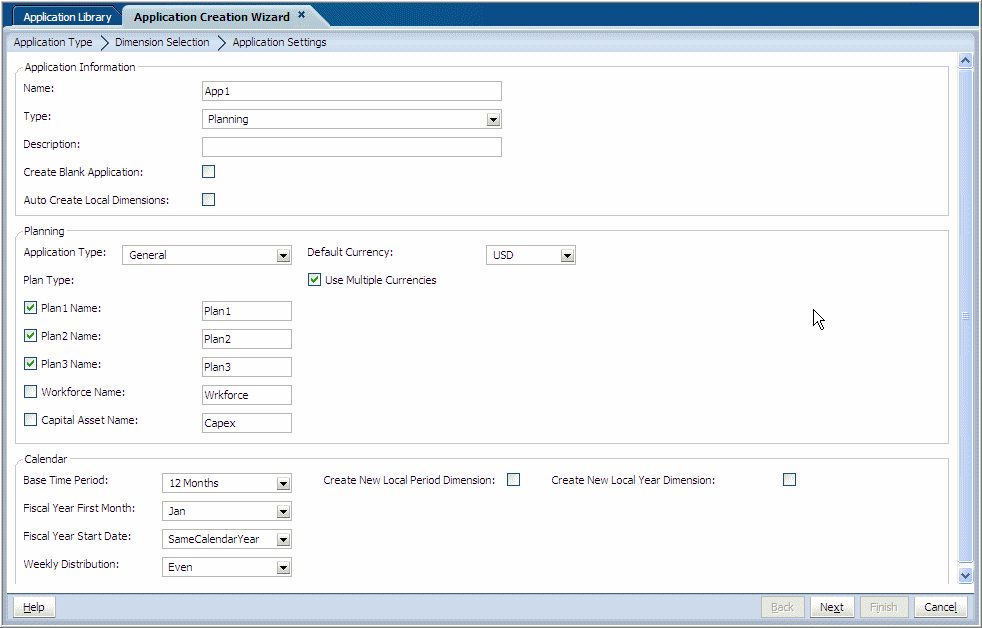
「アプリケーション・タイプ」に、次のいずれかのオプションを選択します: 「全般」。
全般
Public Sector Planning and Budgeting
Project Financial Planning
プラン・タイプを定義します。プラン・タイプの定義を参照してください。
デフォルト通貨を指定します。デフォルト通貨の指定を参照してください。
基本期間のカレンダ・オプションを設定します。12か月を選択する場合、会計開始月および週次配布を入力します。カレンダ範囲の定義を参照してください。
「新規ローカル期間ディメンションの作成」を選択します。
ローカル期間ディメンションを作成する場合、カレンダ領域で新規ディメンションに対する期間名を入力します。「基本期間」で「カスタム」を選択する場合は、期間名、接頭辞および年間の期間を入力します。
「新規ローカル年ディメンションの作成」を選択します。
ローカル年ディメンションを作成する場合、カレンダ領域で新規ディメンションの適切な情報(年名、最初の会計年度および合計年数など)を入力します。
「ディメンションの選択」画面が表示されます。ディメンションの選択を参照してください。